今回レビューさせていただくのは Acronis True Image Cloudと言う製品で
名前の通りクラウドにバックアップを取ることが可能です。
しかも容量無制限!なんと太っ腹な事でしょうか。
しかしパソコンのOSやソフトだけでは100GB使うのは中々大変なので
映像や画像等のデータを大量に持っている人にお勧めの製品と言えるでしょう。
私も以前はAcronis True Imageの大分古いバージョンを使っていたことがあり
USBの外付けポータブルHDDにデータをバックアップしていたことがありました。
幸いにして本気でのリカバリを体験することはありませんでしたが、実は近年
どのようなきっかけかは未だに不明ですが、2年分位のデジカメデータを消失
してしまった経験もあるだけに、データの2重・3重の確保には興味があります。
その時のデータはもう復元できないと思うだけに、次世代のバックアップ
ソリューションとしてのクラウドバックアップを試用してみました。
と書き出したのは良いのですが、実は今回のレビューに際して与えられた課題が
終わっていません、本日がレビュー締切日なので記事の執筆は行っていますが
なかなか扱いが難しく、いまいち挙動が見えない部分があります。
(先行レビュー担当の為、他のレビュアーさんとは時期がずれています。)
本品はクラウド利用がウリのソフトなのですが、クラウド部でエラーが発生すると
なかなか解決することができません。
今回は私の知識不足の部分もあると思いますが、クラウド機能が思うように動かず
ソフトのメニューから利用可能なサポート機能も利用しました。
自動でコンピュータの情報収集を行い、そこに一言添えてサポート依頼を提出
可能な素晴らしい機能が付いていましたが、インシデント受付の返答も帰って
来ません、ちょっと残念でした。
そんなこんなで、まるまる2週間分の土日を使っても思うように使えてないのが
現状です。
さて、実力不足を棚に上げて嘆いていても仕方ないので、気を取り直して行きましょう。
システムもデータも構わず放り込んでしまえ。
今回試用したソフトは、Acronis True Image Cloud(3 コンピュータ + 10 デバイス)
つまり、パソコン3台とポータブル端末10台をカバーできると言う物です。
私はApple社の製品を持たないので、Windows PCとAndroid端末の組み合わせに
なります。
それぞれの要件は
Windows OS:
Windows 10、Windows 8.1、Windows 8、Windows 7 SP1、Windows XP SP3、Windows Home Server 2011
Android OS:
Android 4.4以降
です、WindowsXPとHome Server 2011がサポートされているのが特徴でしょうか。
Vistaってどこへ行っても忘れられていますね。
さて、私の今回の環境は
1.Windows7 x64 HomePremiumのノートPC
2.Windows8.1 x86 ProfessionalのノートPC
3.Windows8.1 x86 HomeのタブレットPC
4.Android4.4のスマートフォンNo.1
5.Android4.4のスマートフォンNo.2
です、そして恐ろしい事に通信回線はWimax・・・光じゃ無いんです。
一応通信容量制限が無いので、その点については心配いらないのですが、上り速度が
ネックに、実測で800kbps位が平均でしょうか。
それでも一日中使っていると7~9GBはアップできているので、最初の一回がきちんと
回ればそのうち収束するだろうと目論んでいました、それが甘かったのですが・・・
ちなみに、一般的なプロバイダの場合には上りの一日当たりの容量が制限されている
ことが多く、仮に光を使って一日中アップロードすると怒られると思います。
(最悪止められてしまうとか・・・)
今回の3台のWindowsPCですが、残念なことにクラウドの全機能を使える端末が無い
状態です。
No1はクラウドへのログインをするためのボタンが出てこない。
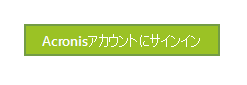
このボタンが出て欲しいのに、ずっと処理待ちアニメーションが流れている…
No2はクラウドへのバックアップは取れるのですが、その他の機能を利用しようとして
クラウドへログインするアカウントを入力すると、サインインに関するエラーが発生、
アカウント情報が間違っているとその旨表示されるので情報は合っています。
No3は一度全体のバックアップを取った後には一切繋がらなくなってしまいました。
目論みが外れたのはNo3のタブレットPCです、このPCは基本的にちょこっとネットに
繋ぐだけの端末なので、アプリケーションはほとんど入っておらずバックアップ容量も
13GBと想定されていたので2日位で終わるかな?
なんて思っていました。
確かに一回は動いたのですが、その後はエラーが発生しお手上げ状態に・・・
タブレットPCってUSBの扱いが難しく、充電端子を兼ねているので長時間HDD等を
繋ぐバックアップが難しい為に、クラウドにバックアップが取れれば非常に嬉しかった
のですが、クラウド系のエラーが発生したのでは使えませんよね。
インターネットには繋がっているんですが・・・
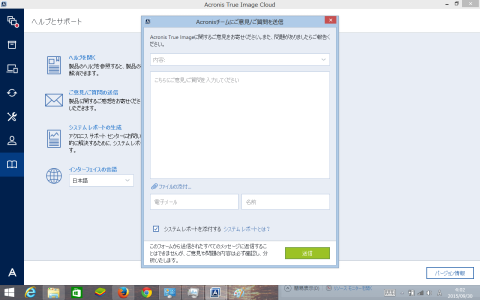
自動で環境取得する良い機能があるのに、サポートから返事がない
と言うわけで、私の環境ではかなり扱いが難しい状況です。
Wimaxの他にDocomoおよびauのLTE回線を使用して試行してみましたが、いずれの場合も
安定して運用できません、都合10回以上バージョンアップを行いましたが、結局3台とも
クラウドバックアップ機能は使えずじまいです。
目玉機能なだけに残念な結果と言えます。
要件に合う端末を持っているなら有用です
Windowsとはうって変わって順調なのがモバイル端末のバックアップ
(こっちは順調なんだからアカウントの問題では無さそうです。)
ただし、端末のOSが要件に合っていればと言う条件が付きます。
お気に入りの端末が4.4以降ならば良いのですが、Androidケータイは
キャリアや端末メーカーの意向でバージョンアップの範囲が決まってきます。
iPhoneならばその辺のコントロールをApple一社で可能なので話は早いのですが
Androidはそうは行かない。
現に私のAndroid端末は7台あるのですが、要件を満たすのは2台 それも両方
4.4から上がる予定は無いので今後ますます取り残されていく感がありますね。
実際のところ、2.3以降対応!みたいにしてくれると非常に嬉しいのですが。
で、モバイルデバイスのOSをバックアップ取っても仕方ない(ような気が)
ので、こちらはデータ 取得する項目は選択可能で、個別のデータは選択不可。
・連絡先
・写真
・ビデオ
・予定表
・メッセージ
です、今回は2台とも連絡先を除くデータをバックアップしてみました。
うっかり2台目にかなりの動画をため込んでいた事を忘れており、一日中アップ
をしていましたが、全く問題なく登録されました、こうで無くっちゃ。
なお、バックアップは「クレードルにセットしている」かつ「Wi-fi接続時」
のみ行うように設定しました。
これで無駄な電力消費とパケット消費を抑えられ安心して使えますね。
上記のモバイル端末のスクリーンショットはNo5で取得したスクリーンショットを
No4の端末に復元して、GoogleDrive経由でWindowsPCに取り込み、掲載して
います。
モバイル版のAcronis True Image Cloudから、データアクセスと復元を選択
して、目的のデータを選択して復元するだけなので、簡単ですし画像ならば
数秒で復元できるので快適です。
なお、現時点でGooglePlayに掲載されているAcronis True Image Cloudは
問題無いようですが、以前のバージョンでは復元がうまくいかないことが
あるように感じます。
ローカルドライブをすっきりさせる事ができます
レビュー当初は使用する事が出来なかった当機能ですが、バージョンアップを繰り返し
動作するようになりましたので、評価してみます。
機能としては、ローカルの特定ファイル(選択可)をクラウドに逃がすことで、ディスク
の空き容量を確保することができます。
常時使うファイルではなく、アーカイブとして利用することで効果を発揮しそうです。
HDD搭載PCの場合、500GBや1TBの容量を持っている事が多いと思いますが、SSD搭載
PCの場合は30GBから250GBの容量がメインとなりますので、うまく活用すれば効果は
大きそうですね。
この機能は主にc:\user\ユーザ名フォルダ配下をターゲットとしており、通常はそこに
マイドキュメントやマイピクチャのようなフォルダが配置されているのですが、私は
システムフォルダにデータを置かない主義なので、データドライブにマイドキュメント等
を配置しています、その場合でもAcronis True Image Cloudは初期値としてCドライブを
利用するので都度設定を変える必要があります、この点はシステムの設定を反映して
くれるとうれしいですね、もちろん任意のドライブを選択することは可能です。
ちなみに、当機能はクラウドにファイルを「移動」するので、ローカルからは消えます。
移動したファイルはエクスプローラやブラウザ経由で習得できるので、頻繁に
使用するファイルは手元に戻すのもありですね。
ちゃんとアクセスできるのでご安心を
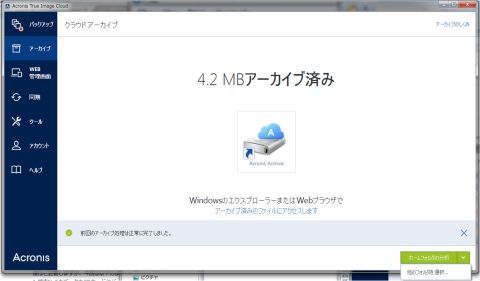
右下の「他のフォルダを選択」で別ドライブのファイルも扱えます
もちろん、クラウドにあるファイルは同一アカウントの別PCでも使えるので、OneDriveの
ように便利に使えますね。
信頼と実績のローカルドライブへのバックアップ
正直、クラウド対応は私の環境にいまいちマッチしていませんでしたが、ローカルは
別。
従来からの機能なので問題なく動きました。
後ほど記載しますが、今回は以下のような評価をしようと思います。
1.端末No2のデータをSDカードにバックアップ(端末に内蔵可能)
2.端末No2に新品のSSDを取り付け、バックアップデータをリカバリ
3.そのSSDを別端末に取り付け、Universal Restore機能でそのまま稼働状態に
結論から言うと3.は未だ実現できていませんが、1.と2.は問題ありません。
今回、別端末としてWindows8.1 ProfessionalのノートPCをもう一台準備して
そこでリカバリ環境を動かそうとしたので、別途SSDを調達しました。
240GBのSSDですが、TLCのフラッシュメモリ搭載で格安な奴でした。
まずはNo2の端末でバックアップ
続いて、リカバリに使用する起動メディアを作成、こちらも別途調達済み
その後、SDカードからリカバリするのですが、ここで引っかかったのが2点
1.SDカードはNTFSフォーマットが良い(exFATではうまく認識しなかった)
2.SSDは領域確保しないとリカバリできません
実際にリカバリが動き始めるとものの数分で完了します、おそらくSDカードからの読み出し
速度に依存すると思われるので より速いメディアならもっと短縮できそうな予感です。
ここまでPCで悪い体験しかないので、成功すると妙に嬉しいです。
無事、起動して64GBから240GBに乗せ換えが完了しました。
バックアップの現状が見えます
レビュー当初は使用する事が出来なかった当機能ですが、バージョンアップを繰り返し
動作するようになりましたので、評価してみます。
今回評価した3台のWindows PCと2台のAndroid端末が一覧表示され、バックアップの
状況や復元を行う事ができます。
ネットワークに繋がっている端末なら青いアイコンで表示され、ここからデータの復元
をおこなう事ができます。
バックアップのエラーも表示されるので、ちょっと残念な気分になりますが…
足りない物がわからない・・・
先ほど新規SSDにリカバリしたデータでバックアップ元のノートPCでは問題なくOSが
動作しました、そのSSDを別のノートPCへ乗せ換えて稼働させるのが
Universal Restore機能です。
私はまずやらないのですが、PCが壊れた際にこれを何の考えもなくやる人がいてびっくり
します、つまり古いPCからHDD抜いて新しいPCにそのまま接続して 電源ON!!
動く事もあるようですが、まぁ条件が良かったのでしょう。
で、Universal Restore機能は安全にディスクの引っ越しをするための仕組みらしく、
要は新しいPCで不足しているドライバを別途きちんと準備して組み込んでから起動
させると、なんとも安心感が漂う方法ですね。
ただし、ここの部分がオンラインマニュアル等でも さらっと書き流してあるため
具体的にどのような情報が必要なのか不明です。
基本 Try & Errorで怒られなくなるまで情報を整えてからOSを起動してね。
って言う考えのようです、一応エラーは逐一教えてくれるのですが、「ふぅん・・」って
言葉しか出てこないです。
すみません、こちらも現時点では成功していないのですが、わりとまともっぽい処まで
来ている雰囲気を感じます。
集めたドライバ等は…
・Windows\system32\driversやWinsxsなどWindowsフォルダ配下の重要そうな奴
・ドライバ以外のinfファイルが入ったWindows\infフォルダのファイル
・メーカーが用意したDRIVERSフォルダとかのファイル
・現在稼働中のドライバをバックアップするdouble_driver_4.1.0_portableと言うソフト
で集めたファイル
をブート用のUSBメモリにバンバンコピーして読み込ませました。
でもまだ足りないらしい・・・何が不足しているんだろう
ちなみに、ダメもとでそのままOSを起動したら失敗しました。(当然か…)
ドライバは
VEN_xxxxの部分がベンダーID(メーカー情報)
DEV_xxxxの部分がデバイスID(機器情報)
なので、この情報を基にあちこちからドライバをかき集める事になります。
今回は評価と言う事で移行先で既に動いているPCから必要そうなファイルをごっそり
持ちこんだのですが、結果的には動きませんでした。
FDだろうがUSBメモリだろうが総動員して頑張りましたが、残念。
激しく環境に依存する作業だとは思いますが、ハードル高いですね。
まとまらないのですが
非常に残念感が漂う結果となりました。
PC3台がそれぞれ何かしらうまく行かない部分があり、どこから手を付けて良いのか
わからない状況です。
モバイル端末は概ね満足のいく動きをしているだけに・・・
クラウド機能を使わなければ・・・と思う部分もありますが、それでは上位版の意味が
無いのでなんとかうまく動く方法を探りたいところです。
なお、本文にはありませんがWindowsHomeServer2011へもインストールはしてみました。
こちらはライセンスを取っていないので実稼働はさせていませんが、ある意味サーバOS
で稼働させるのが最強の使い方かもしれません。
バックアップ頻度は最短で5分毎の設定が可能なので、爆速回線があればクラウドへ
ミラーリングしている感覚で使えますし、クラウドのリージョンも設定可能らしいので
BCPの確保も可能(笑 な運用も夢ではないかもしれません。
なお、今回のAcronis True Image Cloud(3 コンピュータ + 10 デバイス)では初期費用が
約16000円ですので、年額ではOneDriveの1TB版より少し高くなっています。
つまり2TB以上使うのであればAcronis True Image Cloudがお得。
他にもPC1台プランと5台プランがありますが、いずれにしても使えば使うほどお得さが
感じられるサービスだと思います。
大容量と言えば、お気に入りの
で撮影した写真や4K動画をガンガン保管するなんて言う用途には良いですよね。
1日で64GBのメモリ一杯に撮影してしまったらプロバイダに怒られないように
注意しながら・・・ね
最後に
今回は当初のレビュー時に満足の行く評価ができずに、事務局様からも気にかけて頂いて
ご迷惑をおかけしたりもしました。
Acronis True Image Cloudは度重なるバージョンアップで確実に使い勝手が向上している
ことは間違いありません、特にクラウドアーカイブ機能はエクスプローラからの使い勝手が
良く、OneDriveがこの1年で(容量の面で)大きく後退しているなか、PC及びモバイル
デバイスのバックアップ+実質無制限のクラウドストレージが使えるAcronis True Image Cloud
は1年前よりプレゼンスが向上していると思います。
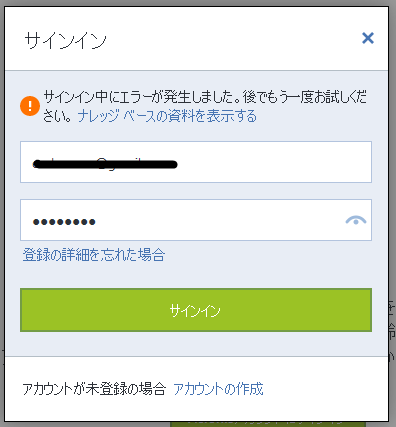

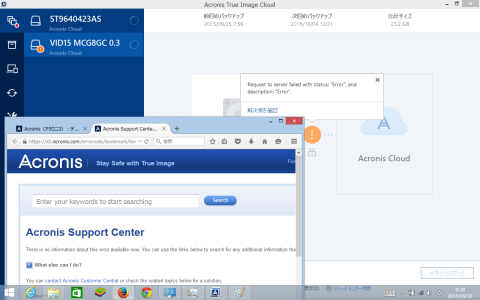

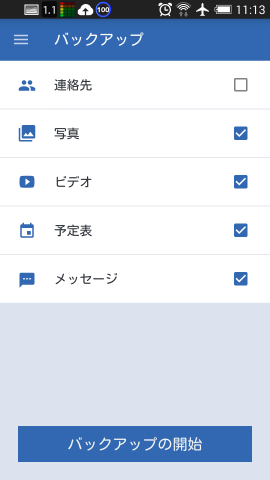
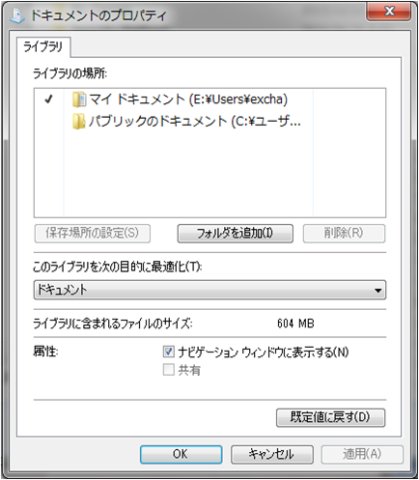
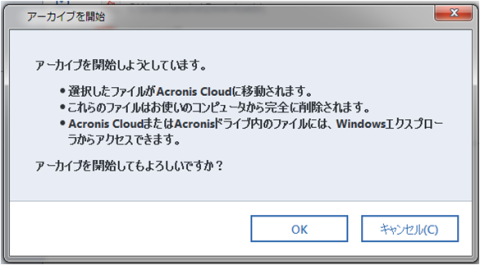
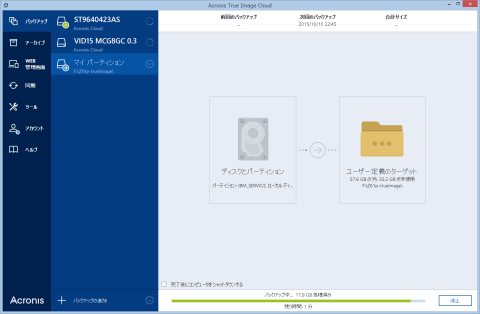
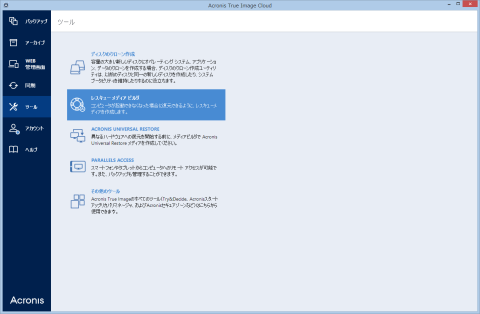




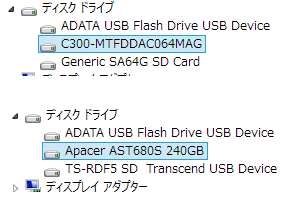
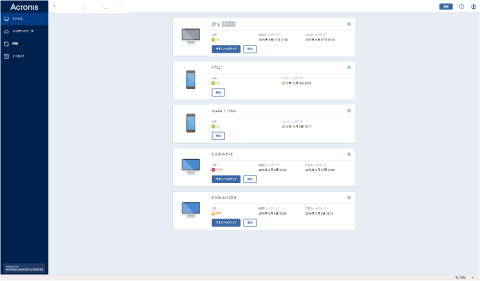
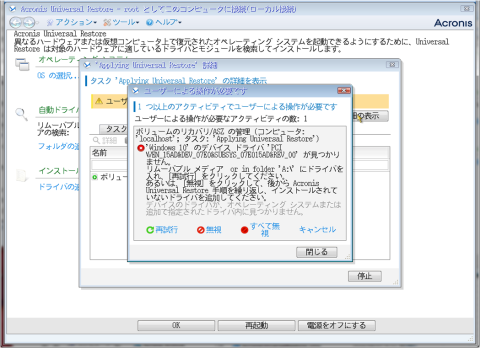

ZIGSOWにログインするとコメントやこのアイテムを持っているユーザー全員に質問できます。